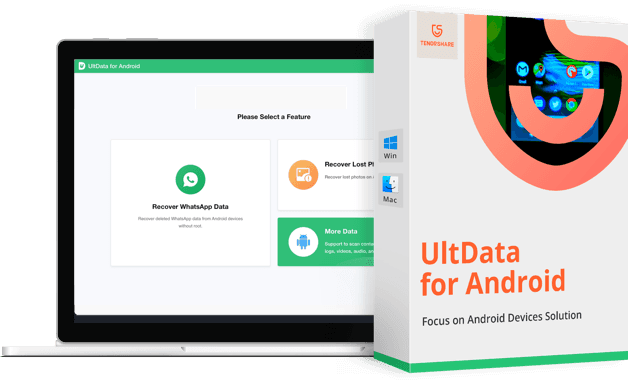Fotos Schritt für Schritt aus der Samsung Cloud wiederherstellen
Cloud Computing hat das Potenzial, eine Reihe von Störungen zu verursachen, die von vielen Technologiebranche auf der ganzen Welt gekommen sind. Samsung Cloud ist ein Sicherungs- und Wiederherstellungsdienst, der für die meisten Samsung-Smartphone-Modelle und -Tablets kostenlos und zugänglich ist. Es ist einfach, Fotos aus der Samsung Cloud abzurufen, alle wichtigen Daten wie Kontakte, Apps, Fotos und mehr zu synchronisieren und zu sichern. Wie verstehen Sie die Samsung Cloud-Technologie vollständig? Wie kann man Fotos aus der Samsung Cloud wiederherstellen, wenn man leider einige Fotos verloren haben?
- Teil 1: Wie kann ich auf meine Samsung Cloud zugreifen?
- Teil 2: Fotos aus der Samsung Cloud wiederherstellen (innerhalb von 15 Tagen)
- Teil 3: Fotos direkt ohne Cloud wiederherstellen Samsung (Zeit Unbegrenzt)
Teil 1: Wie kann ich auf meine Samsung Cloud zugreifen?
Mit der Cloud Technologie von Samsung können verlorene Fotos problemlos innerhalb von Minuten wiederhergestellt werden, aber nicht alle Länder und Netzbetreiber bieten einen solchen Service an. Lassen Sie uns zunächst herausfinden, wie Sie auf die Samsung Cloud zugreifen können. Es gibt zwei Möglichkeiten, dies zu tun.
- 1) Wenn Sie ein Telefon oder Tablet haben: Gehen Sie auf Ihrem Startbildschirm zu Einstellungen und tippen Sie anschließend auf „Konten und Backup“ > „Samsung Cloud“
- 2) Wenn Sie nur einen Computer verwenden möchten: Öffnen Sie den Chrome Browser (dringend empfohlen), und geben Sie support.samsungcloud.com ein. Klicken Sie anschließend auf Anmelden mit Ihren Samsung Kontoinformationen.
Teil 2: Fotos aus der Samsung Cloud wiederherstellen (innerhalb von 15 Tagen)
Wie können Sie gelöschte Fotos aus der Samsung Cloud wiederherstellen, wenn Sie schon einige Fotos verloren haben? Mit Samsung Cloud können Sie den auf Ihrem Gerät gespeicherten Inhalt sichern, synchronisieren und wiederherstellen. Sie verlieren nie etwas Wesentliches und können die Fotos auf allen Geräten konsistent sehen. Durch das Sichern Ihres Geräts in der Samsung Cloud werden Ihre Inhalte oder Daten kopiert und ein Wiederherstellungspunkt erstellt.
Führen Sie die folgenden Schritte aus, um die Samsung Cloud auf Ihrem Samsung Galaxy Gerät zu verwenden:
Schritt 1: Aktivieren Sie die Synchronisierung mit der Cloud
Wie kann man Bilder aus der Samsung Cloud abrufen? Öffnen Sie zuerst die Einstellungen Ihres Handys und suchen Sie nach Cloud und Konten> Samsung Cloud. Mit dieser Option können Fotos aus der Samsung Cloud problemlos wiederhergestellt werden. Möglicherweise werden Sie dazu provoziert, sich mit Ihrem Samsung-Konto anzumelden oder sich für ein anderes Konto zu registrieren.
- 1. Tippen Sie auf die 3 Punkte in der oberen rechten Ecke des Bildschirms und wählen Sie dann Einstellungen aus dem angezeigten Menü.
2. Tippen Sie zu diesem Zeitpunkt auf die Option Synchronisieren und automatische Sicherung. Tippen Sie auf Synchronisieren und Sicherung, um die Synchronisierung über WLAN zu ermöglichen.

Fig 1. Synchronisierung mit Samsung Cloud Aktivieren - 3. Scrollen Sie auf der Registerkarte „Synchronisieren“ nach unten und schieben Sie den Umschalter für jede Art von Daten, die Sie synchronisieren möchten, auf „Ein“ . Tippen Sie auf „Jetzt synchronisieren“ , um die ausgewählten Daten manuell zu synchronisieren.
Schritt 2: Wählen Sie das zu synchronisierende Album
In jedem Handy oder Laptop befinden sich bestimmte Fotos, die für Sie wichtiger sind als andere Arten von Bildern wie Familienurlaubsbilder. Sie können bestimmte Galerie Alben auswählen, um sie mit der Cloud zu synchronisieren, und andere wie unten gezeigt auf Ihrem Telefon belassen. Wie kann man Fotos aus der Samsung Cloud wiederherstellen? Manchmal möchten Sie nur bestimmte Bilder wiederherstellen. Samsung Cloud stellt ohne Zweifel Fotos wieder her.
- Wenn Sie zum Samsung Cloud Bildschirm gelangen, schieben Sie ihn einfach nach unten, um die Galerie zu finden.
Tippen Sie anschließend zum Hochladen auf Synchronisieren> Alben. Sie können einige Bedingungen auswählen.

Fig 2. Das zu synchronisierende Album auswählen
Schritt 3: So rufen Sie Fotos aus der Samsung Cloud ab
Wenn Sie diesen Dienst auf Ihrem Telefon aktiviert haben, werden Ihre Fotos in der Galerie automatisch in der Samsung Cloud gespeichert. Führen Sie die folgenden Schritte aus, um Fotos aus der Samsung Cloud kostenlos wiederherzustellen. Sie können Fotos aus der Samsung Cloud innerhalb von 15 Tagen problemlos wiederherstellen.
- Tippen Sie auf der Startseite auf Einstellungen.
- Scrollen Sie nach unten und tippen Sie anschließend auf Konten und Backup.
Tippen Sie nun auf Samsung Cloud. Tippen Sie anschließend auf Galerie> Papierkorb. Wählen Sie dann das gelöschte Foto aus und klicken Sie auf Wiederherstellen. Beachten Sie, dass beim vollständigen Löschen aller Dateien im Papierkorb keine Möglichkeit besteht, Samsung Cloud-Fotos wiederherzustellen.

Fig 3. Bin von Samsung Cloud wiederherstellen
Teil 3: Fotos direkt ohne Cloud wiederherstellen Samsung (Zeit Unbegrenzt)
Wenn Sie immer noch nicht herausfinden können, wie Sie Bilder aus der Samsung Cloud wiederherstellen können, kann Tenorshare UltData für Android, das eine Vielzahl von Kunden angesprochen hat, verlorene Fotos wiederherstellen. Wenn Sie keine Bilder aus der Samsung Cloud wiederherstellen können. Das funktioniert sehr. Darüber hinaus hilft es beim Wiederherstellen von Nachrichten, Kontakten und Videos, die Sie versehentlich auf Huawei, Samsung, OPPO, Xiaomi und anderen über 6000 Android-Handys verloren haben. Lassen Sie uns also herausfinden, wie Sie Samsung Cloud-Fotos mit UltData für Android abrufen können.
Laden Sie UltData für Android herunter und starten Sie es. Wählen Sie dann „Alle Daten wiederherstellen“ . Verbinden Sie Ihr Samsung mit dem Computer.

Fig 4.Wiederherstellung Schnittstelle Nachdem Ihr Gerät angeschlossen wurde, wird auf Ihrem Handy eine Eingabeaufforderung angezeigt, um das USB-Debugging zuzulassen. Tippen Sie auf „OK“, um fortzufahren. Jetzt zeigt die Software automatisch die zu wiederherstellenden Dateitypen an und kreuzen Sie einfach an, was Sie wiederherstellen möchten.

Fig 5.Scann Starten Als Nächstes können die Daten, die Sie wiederherstellen möchten, wie z. B. Fotos, in der Vorschau angezeigt werden. Stellen Sie damit sicher, dass dies genau der richtige ist.

Fig 6.Vorschau der gescannten Daten Beginnen Sie schließlich mit der Wiederherstellung und speichern Sie alle ausgewählten Daten auf dem Computer oder Ihrem Gerät.

Fig 4.Daten Wiederherstellen
Fazit
Wie kann ich meine Fotos aus der Samsung Cloud wiederherstellen? Durch die Wiederherstellung von Samsung Cloud Fotos kann man seine Galerie problemlos mit Informationen behandeln und ihre Fotos sichern, um sie in Zukunft nicht mehr zu verlieren. Wenn Sie auf Ihrem Smartphone keinen Zugriff auf eine Cloud Technologie haben, machen Sie sich keine Sorgen. Tenorshare UltData für Android ist eine der erstaunlichen Datenwiederherstellungssoftware für Android. Sie können es verwenden und alle Ihre verlorenen Daten innerhalb von Minuten wiederherstellen.
- Mehrere Daten auf Android wiederherstellen.
- Optional Vorschau aller gewünschten Daten vor der Wiederherstellung.
- Einfach, schnell und sicher zu bedienen.

Tenorshare UltData for Android
Beste Android-Datenwiederherstellungssoftware
Höchste Datenwiederherstellungsrate